종단 뷰 및 횡단 뷰에서 교차 압력관 위치에 레이블을 지정할 수 있습니다.
교차 압력관 위치에 레이블을 지정하면 압력관에 두 개의 레이블(일반 압력관 레이블 하나와 교차 압력관 레이블 하나)이 생성될 수 있습니다. 또는 AutoCAD Civil 3D 템플릿에 제공된 NULL 레이블 스타일을 사용할 수 있습니다. Null 레이블 스타일은 교차 압력관 레이블에 대한 기본 스타일로 설정됩니다.
압력식 관망 파이프가 선형과 교차하는 종단 뷰에서 위치에 레이블을 지정하려면
- 압력식 관망을 설계하고 종단 뷰에 추가합니다.
- 교차 파이프 구성요소가 종단 뷰에 표시되도록 압력관 스타일을 편집합니다. 압력관 스타일 대화상자의 화면표시 탭에서 종단을 뷰 방향으로 선택한 다음 표시할 교차 파이프 구성요소가 보이도록 설정합니다.
- 압력관에 대한 교차 종단 레이블 스타일을 설정합니다. 도구공간에서 이러한 레이블 스타일에 대해 레이블 집합을 사용할 수 있습니다. 설정 탭에서 압력관
 레이블
레이블  교차 종단을 확장하고 상황에 맞는 메뉴를 사용하여 레이블 스타일을 작성하거나 편집합니다. 여러 교차 파이프 특성이 교차 파이프 측점 및 표고 정보에 레이블을 지정하는 데 사용할 수 있는 문자 구성요소 편집기에서 제공됩니다.
교차 종단을 확장하고 상황에 맞는 메뉴를 사용하여 레이블 스타일을 작성하거나 편집합니다. 여러 교차 파이프 특성이 교차 파이프 측점 및 표고 정보에 레이블을 지정하는 데 사용할 수 있는 문자 구성요소 편집기에서 제공됩니다. - 압력식 관망을 선택하여 압력식 관망 상황별 리본을 표시합니다.
- 레이블 및 테이블 패널
 레이블 추가를 클릭한 후 전체 압력식 관망 종단 또는 단일 요소 종단을 선택합니다. 다음 그림과 같이 필요에 따라 파이프에서 레이블을 밖으로 끌 수 있습니다.
레이블 추가를 클릭한 후 전체 압력식 관망 종단 또는 단일 요소 종단을 선택합니다. 다음 그림과 같이 필요에 따라 파이프에서 레이블을 밖으로 끌 수 있습니다. 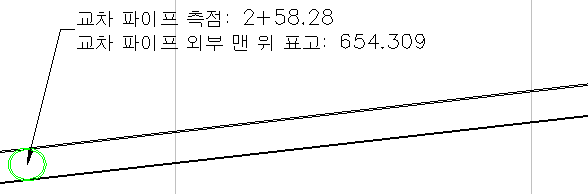
교차 압력관이 선형을 따라 다른 측점으로 이동될 경우 레이블은 새 측점 및 표고 정보로 업데이트됩니다.
압력식 관망 파이프가 단면 검토선과 교차하는 횡단 뷰의 위치에 레이블을 지정하려면
- 압력식 관망을 설계하고 횡단 뷰에 추가합니다.
- 파이프 구성요소가 횡단 뷰에 표시되도록 압력관 스타일을 편집합니다. 압력관 스타일 대화상자의 화면표시 탭에서 단면을 뷰 방향으로 선택한 다음 표시할 파이프 구성요소가 보이도록 설정합니다.
- 압력관에 대한 교차 횡단 레이블 스타일을 설정합니다. 도구공간에서 이러한 레이블 스타일에 대해 레이블 집합을 사용할 수 있습니다. 설정 탭에서 압력관
 레이블
레이블  교차 횡단을 확장하고 상황에 맞는 메뉴를 사용하여 레이블 스타일을 작성하거나 편집합니다. 여러 특성이 파이프 횡단 표고 정보에 레이블을 지정하는 데 사용할 수 있는 문자 구성요소 편집기에서 제공됩니다.
교차 횡단을 확장하고 상황에 맞는 메뉴를 사용하여 레이블 스타일을 작성하거나 편집합니다. 여러 특성이 파이프 횡단 표고 정보에 레이블을 지정하는 데 사용할 수 있는 문자 구성요소 편집기에서 제공됩니다. - 압력식 관망을 선택하여 압력식 관망 상황별 리본을 표시합니다.
- 레이블 및 테이블 패널
 레이블 추가를 클릭한 후 전체 압력식 관망 횡단 또는 단일 요소 횡단을 선택합니다. 다음 그림과 같이 필요에 따라 파이프에서 레이블을 밖으로 끌 수 있습니다.
레이블 추가를 클릭한 후 전체 압력식 관망 횡단 또는 단일 요소 횡단을 선택합니다. 다음 그림과 같이 필요에 따라 파이프에서 레이블을 밖으로 끌 수 있습니다. 
교차 압력관이 다른 표고로 이동될 경우 레이블이 새 정보로 업데이트됩니다.